在当今社会,手机已经成为人们生活中不可或缺的重要工具,而手机的摄像头功能更是受到广泛关注和应用。尤其是手机前置摄像头,成为了人们自拍、视频通话以及录制生活片段的重要工具。在OPPO手机中,如何调整前置摄像头的录像功能成为了人们关注的焦点。下面我们就来看看OPPO手机前置摄像头屏幕录制开启的方法。
OPPO手机前置摄像头屏幕录制开启方法
具体方法:
1.打开OPPO手机进入后,选择手机的【设置】图标进入。
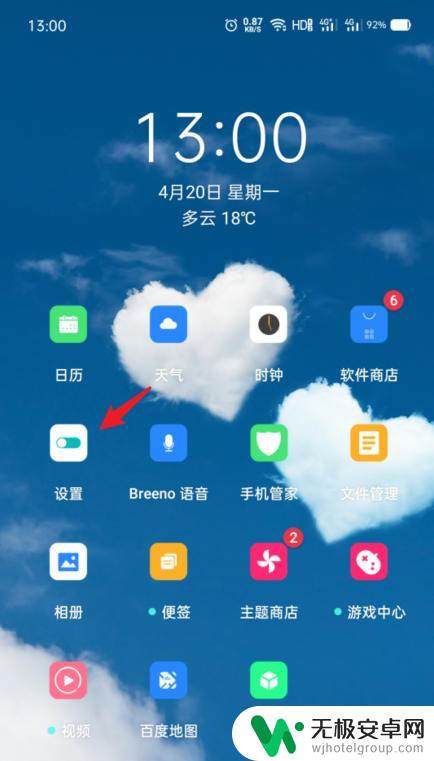
2.在设置内,点击【其他设置】的选项。
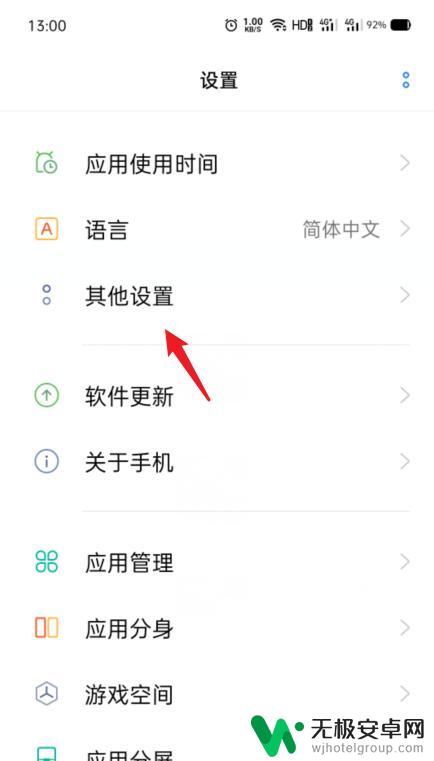
3.进入之后,点击【屏幕录制】的选项。
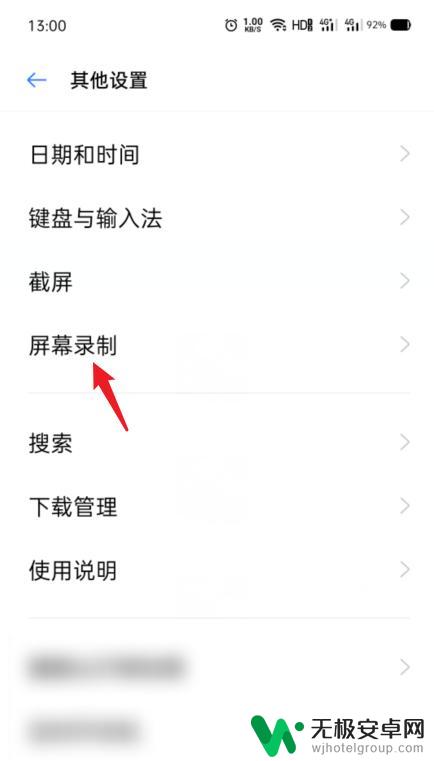
4.点击后,选择【前置摄像头】选项的开关。
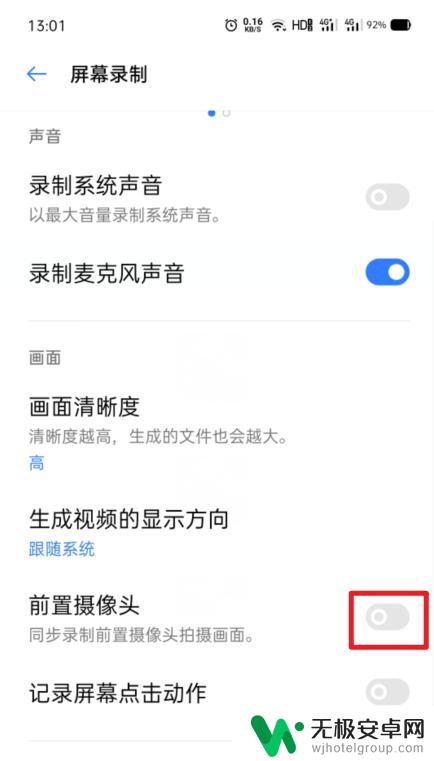
5.点击开启后,打开进入屏幕录制。
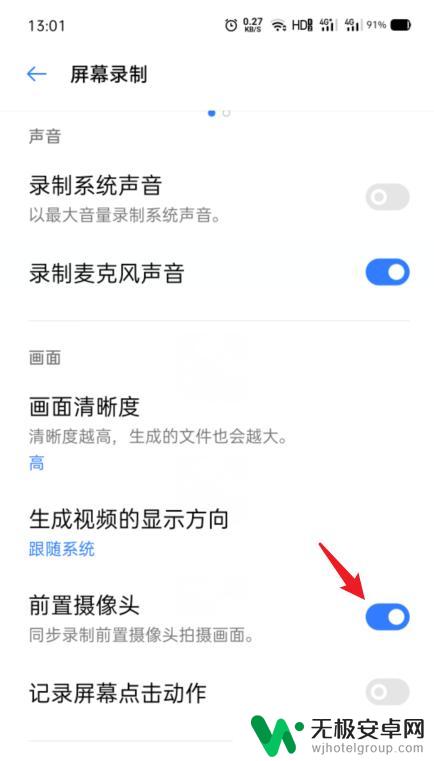
6.开启以后,在屏幕录制时。前置摄像头的画面就会以小窗口展示,就可以同时录制前置摄像头的画面。
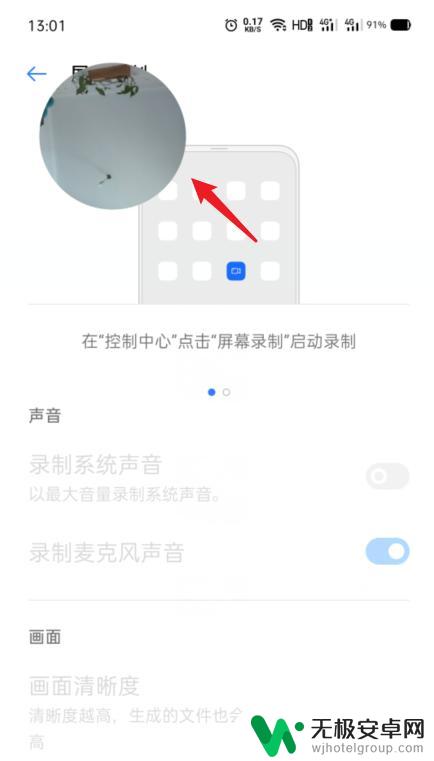
以上是手机前置录像调整的全部内容,如果有需要的用户,可以按照以上步骤进行操作,希望对大家有所帮助。










